iOS10では、メッセージアプリとサードパーティー製のステッカーアプリを連携することで、メッセージの吹き出しに様々なキャラクターの画像を貼り付けて送信することが出来るようになりました。イメージ的にはLINEのスタンプ機能を想像して貰えるとわかりやすいかと思います。
そこで今回は、ステッカーを使う際に必須となるステッカーアプリの導入方法(アプリのダウンロード方法/設定)から、具体的なステッカー機能の使い方まで詳しく解説していきます。
ステッカーアプリのダウンロードと設定方法
- メッセージアプリでiMessage画面を開き、下記画像赤枠のアプリボタン→メニューボタンの順にタップ。
- Store(+)をタップして、App Storeから好きなステッカーアプリをダウンロード。
- ステッカーアプリのダウンロードを終えたら、現在開いているApp Store画面上部の管理をタップして、先程ダウンロードしたステッカーアプリをオンにして、右上の完了をタップ。
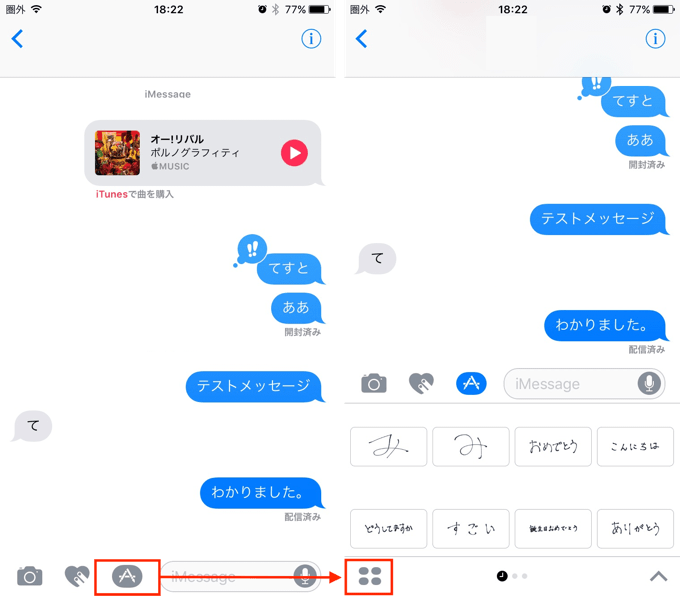
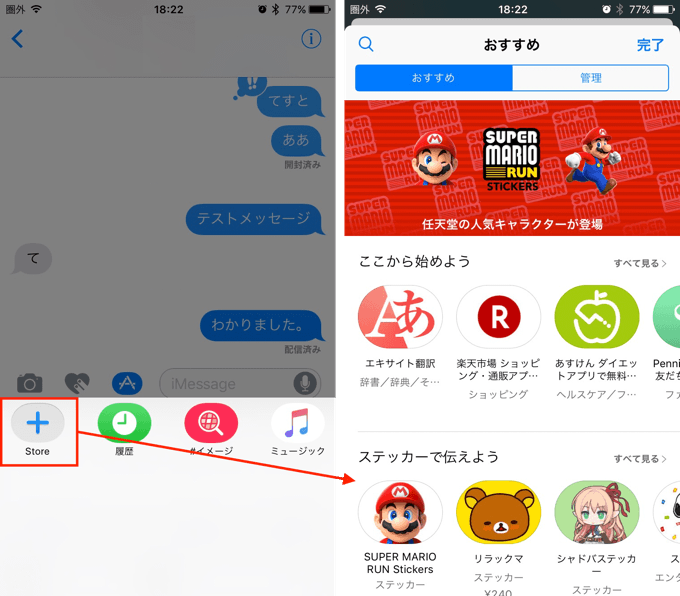
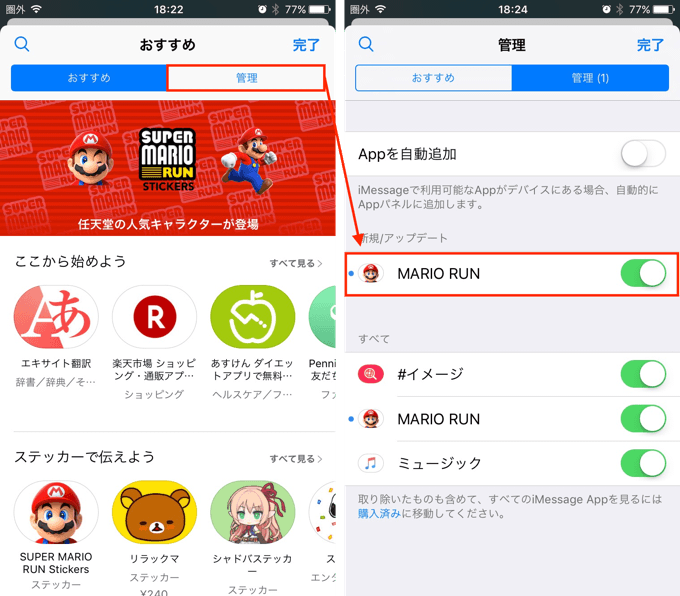
ステッカーを直接添付送信する方法
- メッセージアプリのiMessage画面でストアボタンをタップして、キーボード部分に表示されるページを左にスワイプしてページを送る。
- 送信したいステッカーをタップして、送信ボタン(上矢印の青いボタン)をタップするとステッカーが送信されます。
- もしステッカーアプリが多い場合は、メニューボタンからステッカーアプリをタップすると簡単に表示することができます。
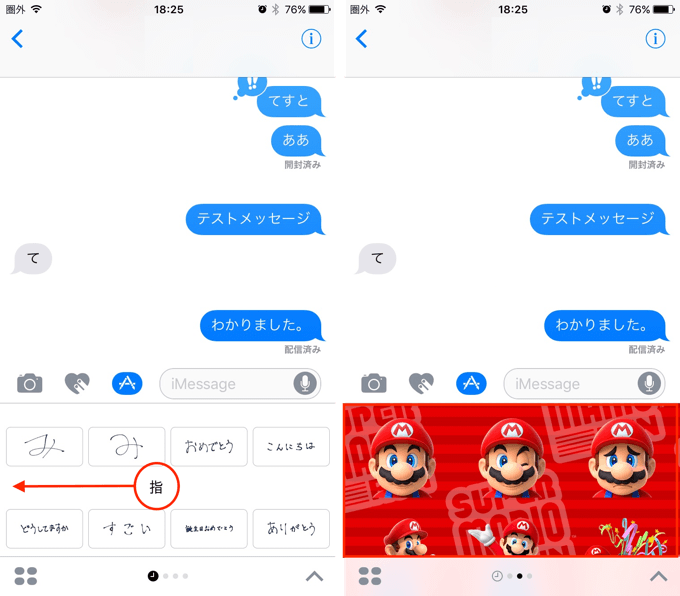
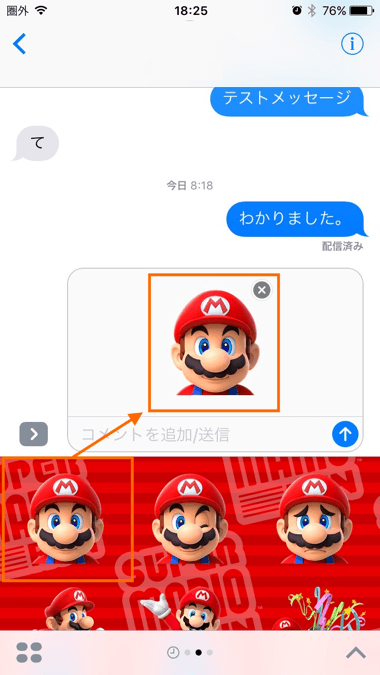
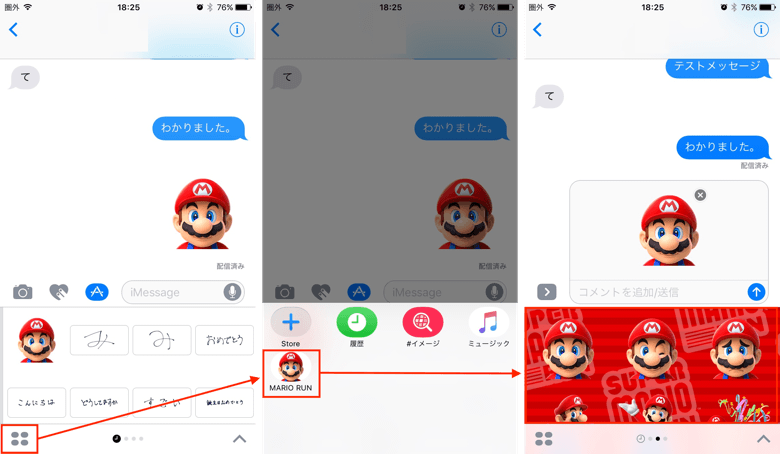
ステッカーを好きな場所に貼り付けて送信する方法
ステッカーを長押しすると浮き上がるので、そのまま貼り付けたい吹き出しの場所までドラッグし、指を離すことでステッカーを貼ることができます。
また2本の指でピンチインやピンチアウト、回転といった操作をすると、ステッカーのサイズや角度を調整することも可能です。
※ メッセージ本文と重なるので、本文が見辛いところで指を離さないように注意してください。
※ 吹き出しにステッカーを貼り付けた場合、貼付け後にiMessageが自動送信されます。
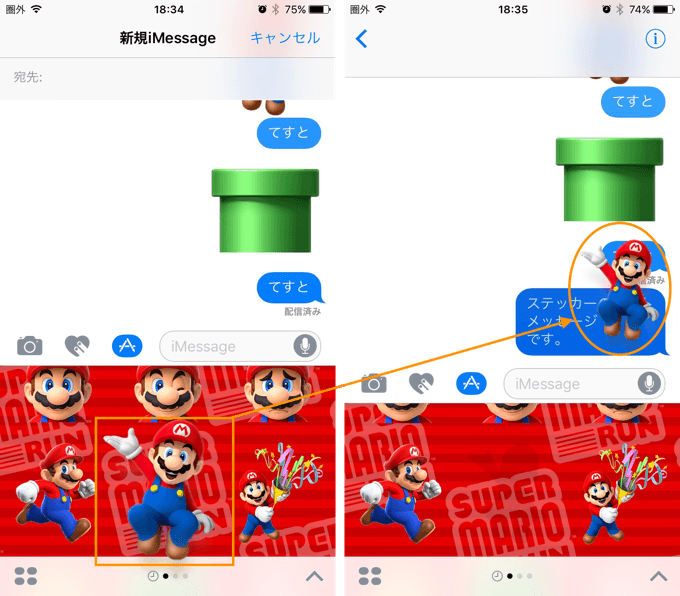
App Storeでは様々なステッカーアプリが登場しているので、是非一度App Storeをチェックしてみてください。
 SUPER MARIO RUN Stickers
SUPER MARIO RUN Stickers
カテゴリ: ステッカー
無料
※最新価格はAppStoreを確認して下さい。
App Storeからダウンロード
 リラックマ
リラックマ
カテゴリ: ステッカー
¥240
※最新価格はAppStoreを確認して下さい。
App Storeからダウンロード
 パズドラステッカー
パズドラステッカー
カテゴリ: ソーシャルネットワーキング
無料
※最新価格はAppStoreを確認して下さい。
App Storeからダウンロード


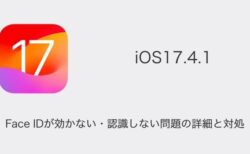

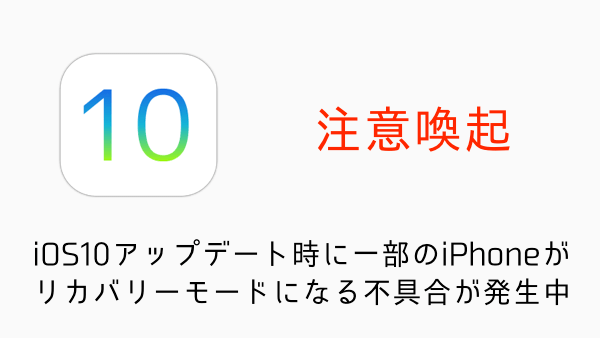
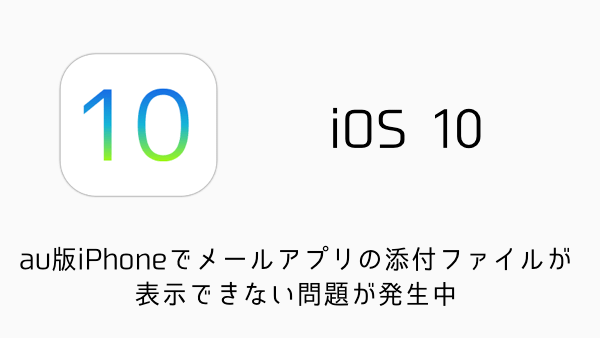
コメントを投稿する(承認後に反映されます)